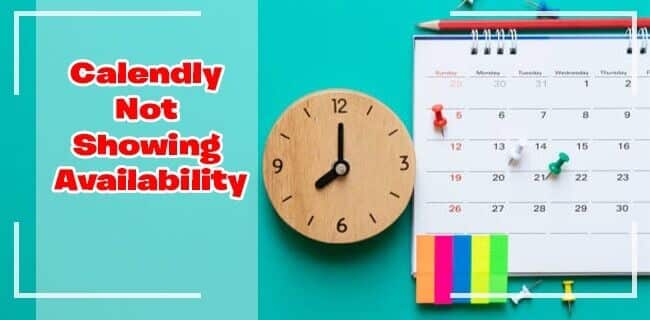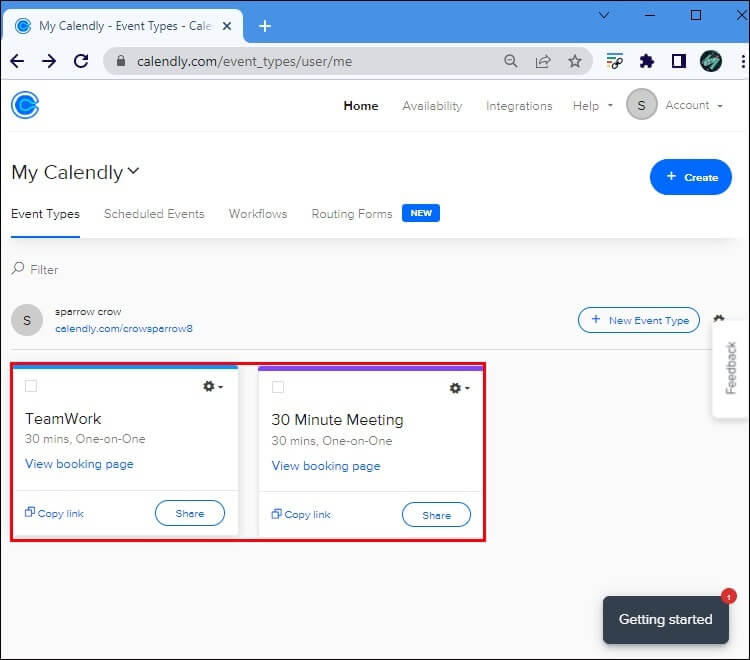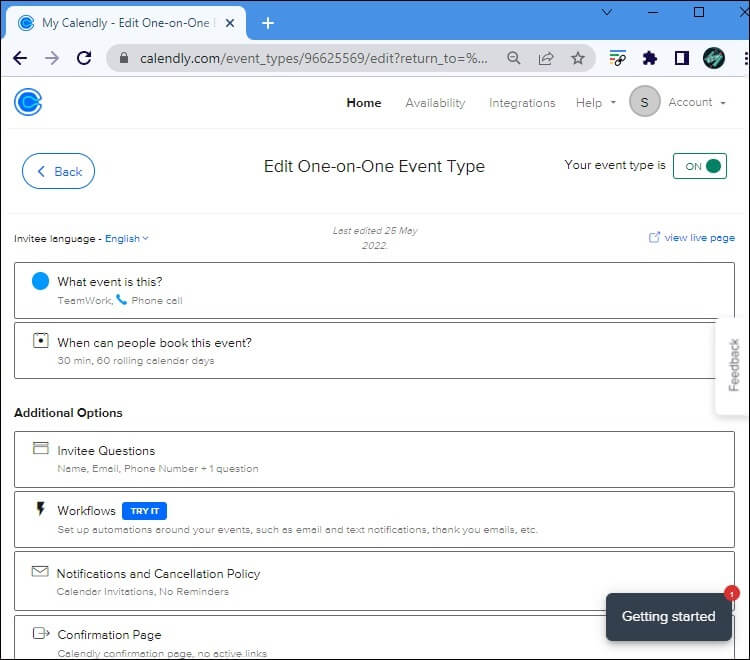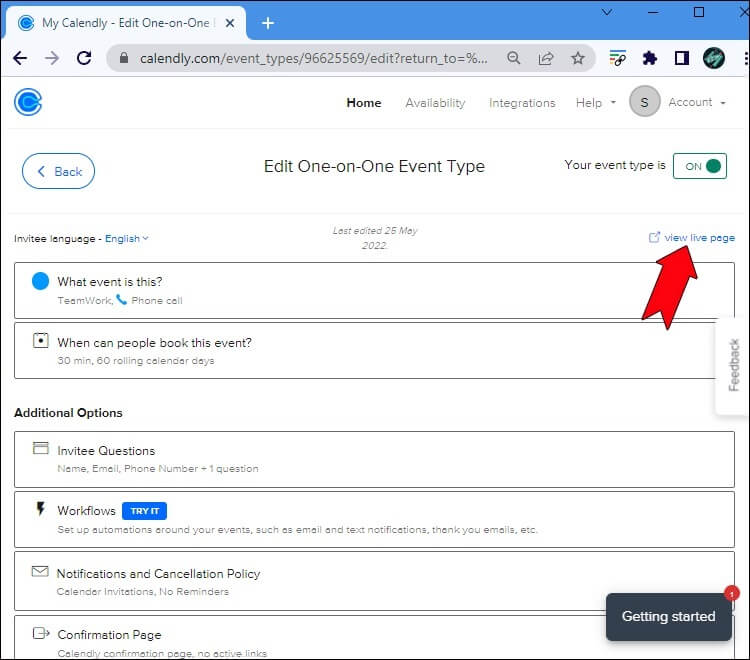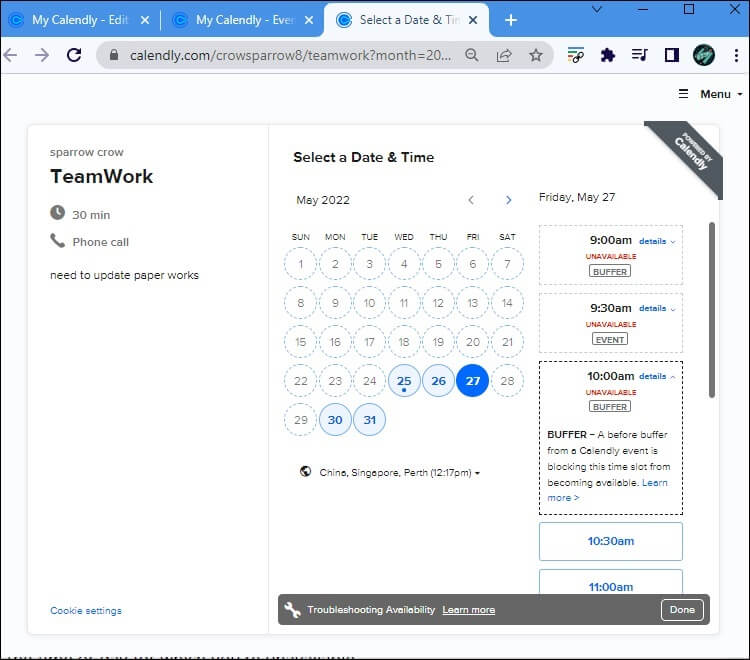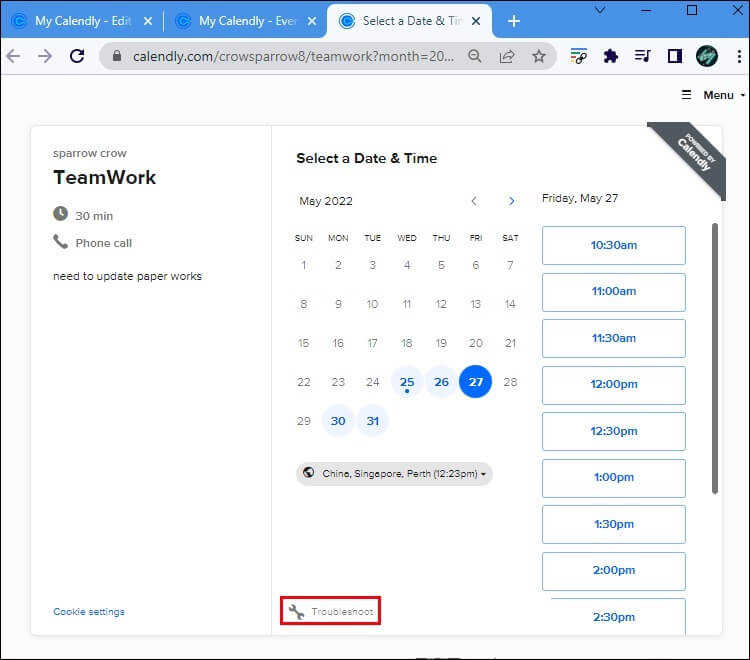Calendly에서 가용성을 표시하지 않는 문제를 해결하는 방법
CALENDLY보다 더 편리한 온라인 회의 예약 소프트웨어는 거의 없습니다. 이 플랫폼의 고급 유연성과 사용 편의성은 최고의 기능 중 일부입니다. 그러나 사이트를 탐색하는 것은 이상적인 경험이 아닙니다. 어떤 설정도 변경하지 않았고 무료여야 하는 경우에도 열려 있는 슬롯이 사용할 수 없는 것으로 나타날 수 있습니다.
동일한 문제에 직면하고 있다면 혼자가 아닙니다. 가용성 문제는 플랫폼에 대해 학습하는 동안 비교적 일반적일 수 있습니다. 다행히 몇 가지 작은 조정으로 문제를 쉽게 해결할 수 있습니다. 이 기사에서는 이를 수행하는 방법에 대한 자세한 단계를 공유합니다.
Calendly에 '가용성'이 표시되지 않는 이유
Calendly가 귀하가 한가해야 할 시간을 예약할 수 없는 경우 쉽게 문제를 해결할 수 있습니다. 대부분의 경우 연결된 캘린더에서 해당 이벤트의 친근한 기간을 "바쁨"으로 설정하는 이벤트를 만들었을 것입니다. 이 설정을 무료로 변경하면 문제가 해결됩니다.
- 계정에 로그인하기만 하면 됩니다. 우연히 문제 해결 도구로 이동합니다.
이 기능에 액세스하려면 다음 단계를 따르십시오.
- 편안한 채팅에 액세스하십시오. 문제 가용성과 관련이 있습니다.
- 채팅 설정을 열고 이벤트 세부 정보로 이동합니다.
- 섹션으로 이동라이브 페이지 보기오른쪽 상단 모서리에 있습니다.
- 가용성 문제가 발생한 달력 날짜 또는 기간을 클릭합니다.
- 버튼을 클릭 "실수를 찾아 해결하라.창 하단에 있습니다.
- 날짜를 다시 클릭하고 "로 표시되는 위치에 표시하십시오.غير متاح.” 그들 중 하나를 클릭하십시오.
- 이동 달력 발신자를 확인하고 차단한 구멍을 찾습니다.
- 클릭 일정 수정사용할 수 없는 시간 또는 요일에 대해.
설정을 "로 변경مجاني" 대신에 "바쁜.” 이제 캘린더는 초대받은 사람이 사용할 수 있는 것으로 나타납니다. - 이거 야! 친숙한 페이지를 새로고침하고 사용할 수 없는 것으로 표시되었던 슬롯으로 돌아갈 수 있습니다. 이제 정상적인 열린 슬롯으로 나타납니다.
이벤트 유형이 가용성 문제를 일으키는 경우 이벤트 예약 페이지로 이동하여 "메뉴"를 클릭한 다음 "가용성 문제 해결"을 클릭하고 "이벤트 유형 편집"을 선택할 수 있습니다.
위의 모든 단계를 수행했지만 슬롯이 여전히 사용할 수 없는 것으로 표시되면 이 링크를 따라 Cal Friendly 도움말 센터에 문의해야 합니다.
Calendly Reasons는 귀하를 사용할 수 없는 것으로 표시할 수 있습니다.
당신이 한가해야 할 때 플랫폼이 달력의 특정 날짜나 기간을 사용할 수 없는 것으로 표시하는 데는 여러 가지 이유가 있습니다. 다음 레이블을 보면 상태를 이해하는 데 도움이 됩니다.
- 과거 - 더 이상 예약할 수 없는 과거의 기간을 보고 계십니다.
- DAYMAX - 이 특정 이벤트에 대해 설정된 일일 한도에 도달했습니다.
그룹 – 그룹 이벤트가 최대 참석자 수에 도달했습니다. - TOOSOON - 모든 이벤트에는 최소한의 일정 공지가 있으며 이 슬롯은 제외됩니다.
- RANGE - 예정된 날짜 범위를 벗어난 기간입니다.
- OVERLAP - 시간 슬롯이 동시에 예정된 다른 친선 이벤트와 겹칩니다.
- 버퍼 - 귀하 또는 팀원이 지정한 기간 동안 설정된 버퍼가 있습니다.
- 이벤트 – 이 기간 동안 이벤트가 이미 예정되어 있습니다.
- 캘린더 - 친선 이벤트를 차단하는 기간과 겹치는 연결된 캘린더의 이벤트입니다.
- NOCAL - 프로그램이 일정 또는 팀 구성원에 연결할 수 없습니다.
- 불공평 - 사용 가능한 팀 구성원이 너무 많은 회의를 예약했습니다.
- 기간 - 이벤트가 사용 가능한 시간보다 오래 지속됩니다.
- 예약됨 - 일회성 투표 또는 회의를 위해 시간 슬롯이 이미 예약되었습니다.
- 호스트 – 해당 기간 동안 그룹 이벤트 유형 호스트 중 하나를 사용할 수 없습니다.
Calendly 가용성 문제가 해결되었습니다.
한동안 Calendly를 사용했든 최근에 가입했든 관계없이 프로필에 어떤 형태의 가용성 문제가 발생할 수 있습니다. 다행히 대부분의 경우 걱정할 필요가 없습니다. 이 도움말에서는 기간이 사용 불가로 표시되는 이유와 문제 해결 방법에 대한 자세한 단계를 공유했습니다.
Calendly의 가용성 문제를 어떻게 해결했습니까? 고객 서비스에 문의해야 했습니까, 아니면 이 문서의 단계가 충분했습니까? 아래 의견에 경험을 공유하십시오.